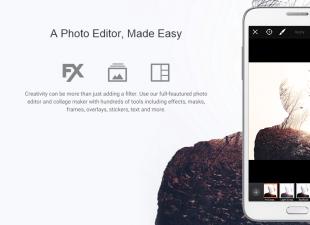Une instruction générale sur la façon de réinstaller Windows 7 sous licence sur un ordinateur portable ou un ordinateur ne peut se passer d'un disque d'installation et d'un lecteur flash.
Plusieurs points doivent être examinés séparément. Le premier est un ordinateur portable ou un ordinateur. Le second - Windows 7 installé est toujours en état de marche ou a déjà «volé».
Troisièmement - ce sera une installation propre ou sans perte de données. Quatrième - si vous avez des clés ou une partition spéciale avec un disque de récupération.
Si l'ordinateur portable a été acheté avec Windows 7 préinstallé, un autocollant spécial avec une clé devrait apparaître en bas.
Alors, alors (le cas échéant), vous pouvez installer n’importe quel Windows (l’essentiel est qu’il présente exactement les mêmes caractéristiques que celui qui était acheté - en général, il s’agit de «maison») et de l’activer (le mettre sous licence) à l’aide de cette clé
Contrairement aux ordinateurs, de nombreux ordinateurs portables sont vendus préinstallés avec Windows 7 (maintenant Windows 8) et les fabricants créent une section spéciale sur le disque où une copie sous licence de Windows est stockée.
Ensuite, en cas de panne, vous pouvez facilement sans disque ni clé USB, uniquement en cas de perte de données.
Afin de ne pas perdre de données (dans le cas de Windows toujours en cours d'exécution), il vous suffit de les enregistrer dans un emplacement séparé (vous pouvez souvent le mettre à jour - vos données personnelles resteront alors).
Si vous ne disposez pas d'un disque ou d'un lecteur flash (pour enregistrer des données), cela n'a pas d'importance, le principal est qu'il existe un accès à Internet.
Ensuite, tous vos "biens", vous pouvez enregistrer directement sur Internet. Pour ce faire, utilisez le "SkyDrive" de Microsoft ou "Dropbox".
Je ne décrirai pas ces référentiels plus en détail - sur le réseau, vous trouverez des centaines d’instructions détaillées sur la sauvegarde de vos données personnelles (documents, dossiers, archives, etc.).
Réinstallation de Windows 7 sous licence sans disque ni lecteur flash - Instructions
Nous avons compris les données. Nous passons maintenant directement à la réinstallation de Windows 7 ou 8 sans disque ni clé USB.
Pour démarrer ce processus (sans utiliser de lecteur), votre ordinateur portable doit être acheté avec une version Windows 7 ou Windows 8 sous licence préinstallée. J'espère que vous avez cette situation.
Ensuite, exécutez la section de récupération. Pour chaque ordinateur portable, les "étapes" sont différentes:
Pour un ordinateur portable Samsung - immédiatement après l’allumage, appuyez sur F4 (plusieurs fois). Pour Lenovo. LG et HP - cliquez sur F11. Dans ACER, appuyez sur alt + F10. Pour ASUS et DELL, attendez que l’écran de veille apparaisse et appuyez sur F9.
Sony Vaio - vous demande de cliquer sur F10 (vous devez parfois appuyer sur ASSIST). En mobile - immédiatement après l'activation, maintenez le bouton ALT enfoncé. Beaucoup de gens achètent un ordinateur portable Fujitsu - vous devez appuyer sur F8 dessus (après l'avoir allumé).
En utilisant les paramètres ci-dessus, vous pouvez commencer à réinstaller Windows 7 sans disque ni lecteur flash, même si Windows installé ne démarre pas du tout.
Malheureusement, je ne peux pas écrire des instructions complètes avec des images ici, car il existe des différences entre chaque modèle.
Le principe est le suivant: s'il existe un disque de récupération (programme d'installation Windows sous licence), allumez l'ordinateur portable, appuyez sur les touches correspondantes (décrites ci-dessus), puis réinstallez-les.
En conclusion, je dirai simplement que sans une partition de disque avec Windows sous licence, sans lecteur flash ni disque, vous ne pourrez pas le réinstaller sur un ordinateur portable, à moins qu’il soit toujours possible de le mettre à jour.
Un peu plus tard, des instructions détaillées pour tous les modèles seront décrites ici sur le site. Ils peuvent être trouvés dans la section. Succès
Installer Windows 7 pas très différent de l'installation de Windows XP. C'est même beaucoup plus simple, et si vous savez déjà installer XP, alors avec le sept, vous le saurez rapidement et facilement. Et si vous n'avez même pas rencontré XP, alors cet article sur réinstaller windows 7 va vous aider dans cette affaire.
Préparation à la réinstallation de Windows 7
La première chose à noter est la configuration système requise pour réinstaller windows 7. Le processeur doit être d'un gigahertz (1 GHz) et de 32 bits (x86) ou 64 bits (x64). Vous pouvez afficher ces caractéristiques en accédant à Poste de travail. La RAM ne devrait pas être inférieure à 1 gigaoctet, mais mieux 2. Et encore une chose - assez d’espace libre pour fenêtres installables 7. Bien sûr, 15 gigaoctets suffisent, mais je vous recommande d’allouer au moins 30 g. Après l’installation, vous devrez également allouer immédiatement de l’espace au fichier de pagination, qui correspond à environ 2 gigaoctets, sans oublier d’installer divers programmes, l’endroit va rapidement s’obstruer. de la pratique.
La deuxième chose qui mérite d'être mentionnée concerne les éditions de Windows 7. Les sept versions ont été publiées dans six éditions différentes. Débutant, débutant, débutant, avancé, professionnel, entreprise et maximum. Arrêtez et allez en profondeur quelle est la meilleure version de Windows 7 à choisir je ne peux pas dire tout de suite que la version Ultimate est la meilleure. Il est complet et dans d'autres éditions, il manque beaucoup de choses et ne fait que se réveiller. Alors choisissez Windows 7 Ultimate.
Réinstaller Windows 7
Il est temps de démarrer directement en réinstallant Windows 7. Tout peut être fait directement à partir de l'ordinateur sans redémarrage ni configuration du BIOS. Insérez simplement le disque avec le système d'exploitation Windows 7 dans le lecteur, attendez que la première fenêtre d'installation apparaisse et cliquez sur le bouton "Installer".

On nous dit que le programme d'installation copie les fichiers temporaires, puis l'installation commence.


A ce stade, les informations sont en cours de collecte. Nous choisissons si le système doit télécharger les mises à jour depuis le site officiel. Si vous avez une version sous licence, cliquez sur la première option, si vous avez un pirate, je vous recommande de choisir la deuxième Ne pas télécharger les dernières mises à jour.


Ensuite, nous devons choisir le type d'installation. Alors, comment avons-nous besoin réinstaller windows 7 complètement, peu importe que nous ayons eu «sept» ou «XP» avant cela, nous cliquons naturellement "Installation complète".
Dans l'étape suivante, nous devons sélectionner la partition sur laquelle installer Windows 7. Il s'agit généralement d'un lecteur (C :). Mais si un autre système est installé dessus, dites XP, alors vous pouvez Installation de Windows 7 à une autre section. Assurez-vous qu'il ne contient aucun fichier important et qu'il est vide.
Après avoir sélectionné la partition pour Windows 7, cliquez sur Suivant.

Et l'installation commence. Il se déroule en cinq étapes: copie de fichiers, décompression de fichiers, installation de composants, installation de mises à jour et achèvement de l'installation.

Lors de l'installation, l'ordinateur redémarre plusieurs fois. Après le premier redémarrage, nous verrons une fenêtre bleue qui dit "Installer Windows".


Au total, ces cinq étapes d’installation prendront environ 30 minutes. L'ordinateur redémarrera plusieurs fois, puis atteindra l'étape "Installation complète".

Après le dernier redémarrage, lorsque l'installation est presque terminée, au démarrage, nous devons choisir un système pour exécuter Windows 7, c'est le cas lorsque nous mettons le "sept" système.

Si nous avons réinstallé Windows 7 sur l'ancien système, nous en aurons un et cette fenêtre ne le sera pas. L'installation de Windows 7 se poursuit automatiquement.
Nous devrons choisir des langues.

Indiquez ensuite le nom de l'ordinateur.

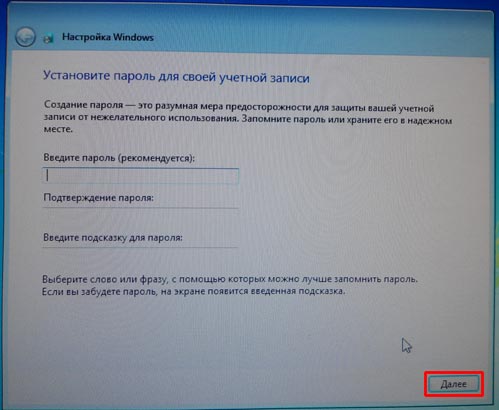
Ensuite, nous devons entrer la clé de produit ou cliquer sur "Ignorer" pour reporter la procédure d'activation.

Choisissez le fuseau horaire, la date.

L'étape suivante consiste à activer ou non les mises à jour automatiques. C'est à vous. Mais je ne ferai que dire mon point de vue. Si vous avez une licence Windows 7, alors je recommanderais Utiliser les paramètres recommandéssi piraté - alors «reporter la décision».

Après cela, nous aurons le premier lancement, un tout nouveau fenêtres installées 7.

J'espère que vous avez maîtrisé cet article sur la réinstallation de Windows 7 et que rien n'est particulièrement compliqué à ce sujet. L'essentiel est d'essayer une fois et tout se passera tout seul. Maintenant, la chose est petite, vous devez mettre à jour le pilote, installer les programmes nécessaires, configurer Internet, activer votre copie de Windows 7, si vous ne l'avez pas fait lors de l'installation.
Sur cet article à propos de comment réinstaller Windows 7 Je finis
L'avant-dernière itération de Windows de Microsoft - Windows 7, bien sûr, est le meilleur système d’exploitation grâce à son interface utilisateur améliorée, ses capacités et ses performances globales. Windows 7 est ses méthodes de récupération avancées. Avec la fonction de récupération avancée, vous pouvez facilement et sans problème réinstaller Windows 7 .Vous pouvez réinstaller le système d'exploitation Windows 7 à partir de l'image de récupération fournie par le fabricant de votre ordinateur ou du lecteur flash USB Windows 7 ou Windows 7 d'origine.
Dans ce guide, je vais vous montrer comment réinstaller Windows 7:
1 . Ouvrez le menu Démarrer, entrez dans le champ de recherche Récupération - Récupération et appuyez sur Entrée pour lancer la fenêtre de récupération.
2 .Cliquez Meilleures techniques de récupération -Méthodes de récupération avancéesouvrir les méthodes de récupération avancées de Windows 7.

3 . Dans la fenêtre Récupération avancée, vous verrez deux options:

# Utilisez l'image système créée précédemment pour la récupération de l'ordinateur: Si vous avez créé une image système, vous pouvez l'utiliser pour tout remplacer sur votre ordinateur, y compris Windows, les programmes et tous vos fichiers d'informations enregistrés sur l'image système.
# Réinstallation de Windows (nécessite le disque d'installation Windows): cette option réinstallera Windows sur votre ordinateur. Vous pouvez ensuite restaurer les fichiers à partir de la sauvegarde.Tous les programmes que vous avez installés devront être réinstallés à l'aide des disques ou des fichiers d'installation d'origine. Les fichiers existants peuvent rester dans le dossier d’archive Windows de votre disque dur une fois la réinstallation terminée.
4 Appuyez sur le bouton Réinstaller Windows pour démarrer le processus de réinstallation, à l’étape suivante, vous serez invité à sauvegarder vos fichiers. Cliquez sur le bouton Sauvegarder maintenant - l'option permettant de sauvegarder des fichiers, tels que des documents, des photos et de la musique sur USB, DVD ou un disque dur externe.

Cliquez sur le bouton Ignorer, puis sur le bouton pour redémarrer l'ordinateur pour lancer le processus de réinstallation.



NoteRemarque: Lorsque vous utilisez cette méthode (Réinstallez Windows), une installation Windows existante sera déplacée vers le répertoire Windows.old. Vous pouvez extraire les données de ce dossier une fois la récupération terminée. Tous les programmes que vous avez installés devront être réinstallés.
5 .Une fois que vous avez cliqué sur le bouton Reprendre, attendez quelques minutes pour voir l’écran suivant. Sélectionnez une méthode de saisie au clavier et cliquez sur Suivant.

6 . Sur l'écran suivant, vous serez invité à confirmer la réinstallation de Windows 7. Appuyez sur le bouton Oui pour passer à l'étape suivante.

7 .Maintenant, insérez le disque d'installation Windows 7puis cliquez sur Oui voir l'écran d'installation Windows 7. Ci-après, il vous suffit de suivre les écrans pour terminer la procédure de réinstallation dans l'ordre d'installation.
8 .Windows 7 Il vous faudra quelques minutes pour voir l'écran ci-dessous où vous devez entrer le nom d'utilisateur de votre compte.

9 Cliquez sur Suivant pour voir le champ Mot de passe défini. Si vous souhaitez définir un mot de passe pour votre compte, entrez le type, puis ressaisissez-le dans les champs appropriés. Cliquez sur Suivant pour continuer.


12 . Enfin, vous voudrez peut-être supprimer Windows.old, qui est créé lors de la réinstallation de Windows pour déplacer vos anciens fichiers d’installation.Voir le manuel pour libérer quelques Go d’espace disque.
13 . Installez tous les logiciels et pilotes.
14 . Profiter Windows 7!
Souvent, une situation se présente lorsque la question de la réinstallation du système d'exploitation devient pertinente. Prenons un cas particulier. Un ordinateur portable acheté avec Windows 7 est déjà préinstallé. Vous pouvez dire que Windows lui-même fonctionne toujours, mais certaines circonstances sont assez inquiétantes pour l'utilisateur. Quoi exactement? En raison d'attaques de virus externes, ainsi que pendant le fonctionnement, les erreurs s'accumulent encore et encore, ce qui entraîne un processus de démarrage assez lent pour l'ordinateur et le reste du logiciel n'est pas satisfait de ses performances précédentes. Dans le même temps, le nettoyage du registre, les mesures antivirus et le retour au point de contrôle de récupération précédemment enregistré ne donnent pas les résultats escomptés. Il n'y a qu'un moyen de sortir - la réinstallation du système. Comment se passe ce processus?
Il convient de noter qu’un ordinateur portable avec un système préinstallé est bon car son fabricant s’occupe de la distribution du système d’exploitation, qui est stockée dans une section cachée du disque dur de l’appareil. Il existe des pilotes et des programmes sources. Tout cela donne une excellente occasion de procéder à une réinstallation, pour une bonne raison. Il y a deux situations spécifiques. Si les choses vont vraiment mal et que le système ne veut pas démarrer, la récupération commence en appuyant sur une certaine touche lors de son activation. Qu'est-ce que c'est - dépend du fabricant particulier. Vous pouvez l'apprendre grâce au manuel d'utilisation.
Mais nous avons un autre cas - le système d'exploitation est en état de fonctionnement. Nous procédons étape par étape pour réinstaller Windows 7 sans disque de démarrage ni clé USB.
Étape 1 Cliquez sur le bouton Démarrer et lancez le Panneau de configuration. S'il se trouve dans la vue «Catégories», allez à «Grandes icônes» ou «Petites icônes». Dans ce cas, il est plus facile de trouver l'onglet «Récupération».

Étape 2 Nous l'ouvrons Nous sommes intéressés par l’option la plus basse «Méthodes de récupération avancées».

Étape 3 Nous le lançons. Une fenêtre apparaît dans laquelle il est rappelé que lors de la restauration d'une partition système, il s'agit généralement de l'intégralité du disque de travail, toutes les données et tous les documents créés par l'utilisateur seront effacés.

Des précautions doivent être prises lors de la copie de toutes les données nécessaires sur un support d’information (disques, clés USB, lecteurs USB externes).

Si la copie des données a été faite à l’avance, appuyez sur la touche “ Passer“, Ensuite, l'ordinateur vous invitera à redémarrer, ce qui lancera le processus d'installation du système.

Au bas il y a un “ Sortie”Afin de revenir au système avant l'installation pour continuer à copier les informations importantes.
Étape 4 Une fois l'opération terminée, Windows disposera des paramètres d'usine et des programmes sources au moment de l'achat de l'ordinateur portable. En passant, vous n'avez pas besoin de saisir le numéro de série du logiciel sous licence et de l'activer. Tout cela, dans la plupart des cas, est déjà intégré au processus d’installation directe. L'utilisateur peut uniquement installer les outils logiciels nécessaires et configurer le bureau à sa discrétion.
Comme vous pouvez le voir à partir de cette courte instruction, le processus de réinstallation de Windows 7 sans disque ni lecteur flash ne nécessite aucune connaissance particulière et est disponible gratuitement pour tout le monde. Tout le monde peut y faire face, il sera prudent et attentif.
Si, pour une raison quelconque, vous n’avez pas réussi à installer Windows 7 vous-même, vous pouvez nous contacter pour obtenir de l’aide ou essayer.
 sotikteam.ru Smartphones. Antivirus. Programmes. Les instructions Les navigateurs
sotikteam.ru Smartphones. Antivirus. Programmes. Les instructions Les navigateurs